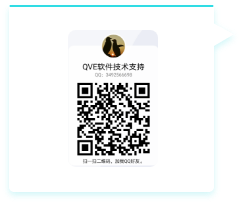iphone照片heic格式图片转jpg的两种方法
在 iOS 11 及以上系统中,你可以将照片保存格式设置为“HEIC”,使用这种格式储存的照片文件体积会减小 40%~50%,这样就能节省 iPhone 的内存。不过这种格式的照片被导出到电脑后并不能直接打开,需要使用heic图片转换器,将heic转成jpg,也可不下载工具转换,但是会出现转换后的图片画质有影响,建议使用“heic图片转换精灵”进行转换,下面介绍下使用软件和不使用软件转换jpg方法.
方法一:
首先下载,heic图片转换精灵,下载地址(www.ghostheic.com)
heic图片转换步骤如下:
打开软件,设置输出格式,支持jpg,png,bmp三种格式.点击图像下拉列表,选择图像质量,数值越高,转换后的图像越清晰.通过选择自定义保存目录,一般建议默认.

点击添加Heic图片文件,添加成功后,列表会显示添加的文件名,大小.默认软件是已选中添加图片,点击转换,等待数秒文件状态显示
 代表转换完成,最后点击打开目录.
代表转换完成,最后点击打开目录.

方法二:
修改储存格式为“兼容性最好”
最简单的办法是在“设置 - 相机”里将“格式”设置为“兼容性最好”,之后 iPhone 拍出的照片就会变成 JPG 格式,导出到电脑可以直接打开。
设置传输时自动转换
依次打开“设置 - 照片”,滑至页面最底部,在“传输到 MAC 或 PC”项选择“自动”,之后将照片从 iPhone 传到电脑时将会自动转换为 JPG.

以上不管是使用heic图片转换精灵软件,还是使用iphone自带的兼容设置,都很好的减轻了iphone占用的内存问题,手机内存不够的小伙伴可以试试,转换后的heic图片,非常方便的在电脑上或其它设备查看.




 QQ: 3492566698
QQ: 3492566698